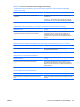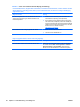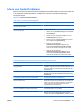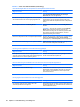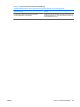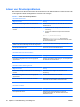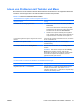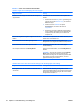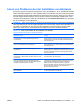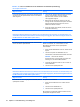Troubleshooting Guide
Lösen von Problemen mit Tastatur und Maus
Bei Problemen mit der Tastatur oder der Maus finden Sie Informationen in der folgenden Tabelle mit
Ursachen und Lösungen oder in der Dokumentation zu diesen Komponenten.
Tabelle 2-8 Lösen von Problemen mit der Tastatur
Tastaturbefehle und -eingaben werden vom System nicht erkannt.
Mögliche Ursache
Lösung
Die Tastatur ist nicht richtig angeschlossen. 1. Klicken Sie auf dem Windows XP Desktop auf Start >
Ausschalten.
Klicken Sie auf dem Windows Vista-Desktop auf Start,
anschließend auf den Pfeil in der rechten unteren Ecke
des Startmenüs und wählen Sie Herunterfahren.
2. Nachdem der Computer vollständig heruntergefahren
wurde, schließen Sie die Tastatur auf der Rückseite des
Computers wieder an und starten den Computer neu.
Das derzeit ausgeführte Programm reagiert nicht mehr auf
Befehle.
Fahren Sie den Computer mit der Maus herunter, und starten
Sie ihn anschließend neu.
Die Tastatur muss repariert werden. Die Bedingungen finden Sie in der weltweit gültigen
Garantieerklärung.
Der Computer befindet sich im Standby-Modus. Drücken Sie den Netzschalter, um den Standby-Modus zu
beenden.
ACHTUNG: Wenn Sie den Computer aus dem Standby-
Modus wieder hochfahren möchten, dürfen Sie den
Netzschalter nicht länger als vier Sekunden gedrückt halten.
Sonst wird der Computer heruntergefahren, und nicht
gespeicherte Daten gehen verloren.
Der Cursor lässt sich nicht mit den Pfeiltasten auf dem Ziffernblock bewegen.
Mögliche Ursache
Lösung
Möglicherweise ist die num-Taste aktiviert. Drücken Sie die num-Taste. Die LED-Anzeige für die num-
Funktion darf nicht leuchten, wenn Sie die Pfeiltasten
verwenden möchten. Die num-Taste kann in Computer Setup
deaktiviert (oder aktiviert) werden.
DEWW Lösen von Problemen mit Tastatur und Maus 31